Kako upravljati podatke v številkah na Macu s filtri
Miscellanea / / February 19, 2022
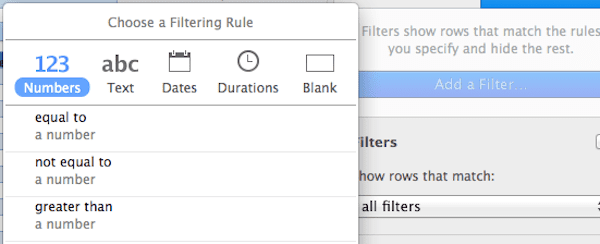
Tako kot pri kateri koli drugi aplikaciji za preglednice, Apple Numbers uporabnikom ponuja različne načine upravljanja in razvrščanja vaših podatkov, tako da postane lažje ravnati, še posebej, če jih je veliko.
Za to ima Numbers športne funkcije filtriranja in razvrščanja, ki imajo enostavnejši in bolj preprost pristop v najnovejše različice aplikacije, predvsem zaradi Applove ideje o poenotenju njihovih aplikacij za produktivnost v vseh napravah in platforme.
Oglejmo si podrobneje te bistvene značilnosti številk.
Opomba: Medtem ko ste pri tem, si boste morda želeli ogledati tudi naše vnose na osnove številk in nekaj nasvetov o kako ga narediti bolj produktivnega za vas.
Razvrščanje podatkov
Razvrščanje velikih kosov podatkov je lahko zelo priročno, da uredite preglednico Numbers in dobite obsežno sliko vseh vaših informacij v njej. Razvrščanje vam omogoča, da spremenite stolpec, po katerem je organizirana vaša tabela.
Če želite to narediti na Numbers, najprej kliknite na Razvrsti in filtriraj gumb v zgornjem desnem kotu okna, da prikažete ustrezno ploščo.
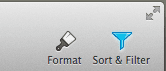
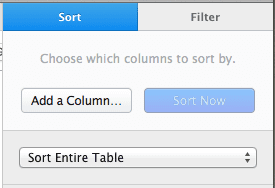
Od tam lahko kliknete na Dodaj stolpec … gumb, da izberete en stolpec, ki ga želite razvrstiti. Ko to storite, boste lahko izbrali, ali želite, da se podatki prikažejo kot naraščajoči ali padajoči.
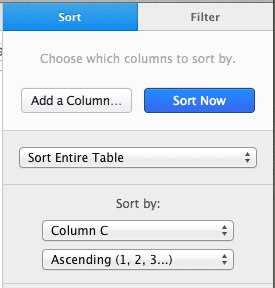
To pa še ni vse. Če želite svoje podatke razvrstiti po več kot le enem kriteriju (na primer po imenu in številko) lahko to storite tako, da mešanici preprosto dodate še en stolpec.
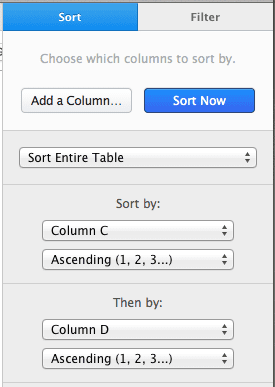
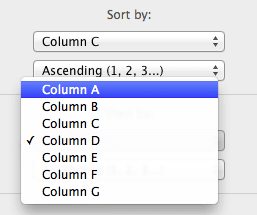
Poleg tega lahko izberete razvrščanje celotne tabele ali samo izbranega stolpca, čeprav lahko izbira slednjega razporedi vašo tabelo.
Filtriranje podatkov
Ko gre za upravljanje podatkov v preglednicah, je filtriranje morda najpomembnejša funkcija, ki jo lahko uporabite of, saj vam, kot pove že ime, omogoča, da se osredotočite na določene nize vaših podatkov glede na vaša merila izberite.
Možnost filtriranja v Številkah se nahaja na istem mestu kot možnost Razvrščanje. Samo kliknite na Filter zavihek, da ga začnete uporabljati.
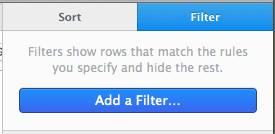
Če želite to narediti, najprej kliknite na Dodaj filter … in izberite stolpec, ki ga želite filtrirati.
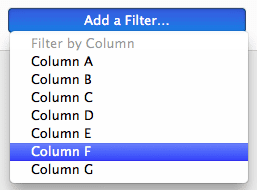
Ko to storite, morate izbrati pravilo za filtriranje podatkov tega stolpca. V ta namen Numbers predstavlja precej intuitivno ploščo s pravili s petimi glavnimi zavihki, od katerih vsak predstavlja kategorijo podatkov za filtriranje.
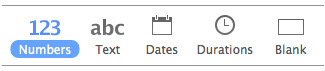
Kot je razvidno spodaj, ima vsaka od teh kategorij vrsto pravil. Ko izberete enega, morate določiti obseg filtra, preden ga uporabite. V tem primeru sem se odločil filtrirati stolpec Proračun (s črko »F«), da bo prikazal samo zneske, večje od 200.

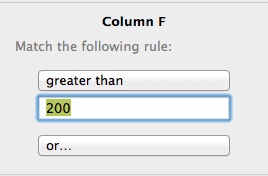

Podobna pravila je mogoče uporabiti za filtriranje besedila, datumov in drugih vrst podatkov. Lahko tudi uporabite več filtrov na različne stolpce vaše tabele, kar vam omogoča, da resnično zožite informacije, ki jih morate preveriti.
Zaključek
Kot lahko vidite, je razvrščanje in filtriranje vaših podatkov v številkah izjemno koristno. In če ste te funkcije že uporabljali v Excelu, Numbers s svojim novim pristopom to še olajša.
Nazadnje posodobljeno 3. februarja 2022
Zgornji članek lahko vsebuje pridružene povezave, ki pomagajo podpirati Guiding Tech. Vendar to ne vpliva na našo uredniško integriteto. Vsebina ostaja nepristranska in pristna.



